Se você tem milhares de fotos espalhadas entre seu smartphone, tablet, câmera e notebook, sem um jeito fácil de saber quais fotos estão onde, o seu problema acabou. É dito isso, pois o Google Fotos é uma forma fácil e gratuita de organizar e sincronizar todas as suas imagens. Dessa forma, você pode acessá-las, não importa onde esteja e qual dispositivo esteja usando.
Essa facilidade faz com que o Google Fotos seja um dos melhores sites de armazenamento e compartilhamento de fotos. O serviço usa a tecnologia de análise de imagens do Google para organizar fotos e vídeos, tornando-os mais fáceis de pesquisar e compartilhar.
Com relação ao seu armazenamento, a versão gratuita conta com um armazenamento limitado. E se você ficar sem espaço, é possível adquirir uma das opções pagas. Incrível, não é mesmo? Abaixo, veja como usar o Google Fotos no Celular e no PC.
Como usar o Google Fotos no celular e PC?
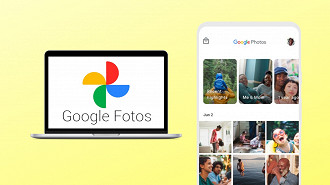
Abaixo, confira dicas básicas de como usar o Google Fotos:
1. Instale o Google Fotos
O Google Fotos possui aplicativos gratuitos para smartphones na Apple Store e no Google Play Store. Além disso, há uma versão Web do Google Fotos para fazer upload de fotos e vídeos de PCs e Macs.
Entretanto, ao invés de baixar cópias completas de suas fotos de outros dispositivos, os aplicativos fornecem visualizações online do que você armazenou na nuvem do Google. Como resultado, o armazenamento do seu smartphone não será inundado se você tiver carregado milhares de fotos e vídeos do seu PC doméstico.
2. Exclua imagens duplicadas
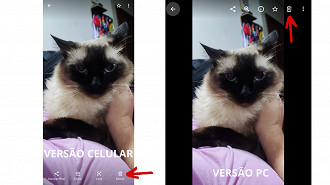
Ao baixar o aplicativo Google Fotos é normal encontrar imagens duplas. Caso o app não remova-as automaticamente, você pode excluir manualmente.
No aplicativo, há um ícone de lixeira abaixo de cada imagem (juntamente com ícones para edição, compartilhamento e pesquisa de imagens semelhantes). Já na versão web, clique em uma foto para trazê-la em uma nova janela e clique no ícone da lixeira exibido no canto superior direito.
3. Upload de imagens apenas por Wi-Fi
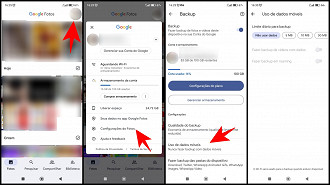
Para evitar que os uploads de fotos e vídeos passem pelo seu limite de dados, o aplicativo móvel pode ser configurado para carregar apenas por Wi-Fi.
Para confirmar essa configuração (ou alterá-la), pressione o ícone do seu perfil no canto superior esquerdo do aplicativo. Em seguida, clique em Configurações de Fotos > Backup > Uso de Dados Móveis > Não Usar Dados.
4. Selecione o nível de qualidade dos uploads
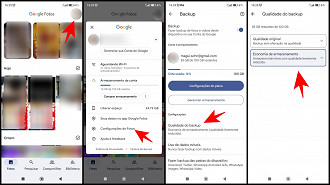
O Google Fotos é gratuito até 15 GB. Para que você não perca logo todo o espaço disponível, o Google armazena cópias compactadas de sua mídia. Se as imagens tiverem mais de 16 megapixels, o Google Fotos reduzir o seu tamanho.
Enquanto isso, os vídeos são limitados à resolução de 1080p. Você pode salvar vídeos originais sem mexer na qualidade, incluindo arquivos de imagem RAW, alterando a configuração de qualidade.
Para isso, pressione o ícone do seu perfil no canto superior esquerdo do aplicativo. Em seguida, clique em Configurações de Fotos > Backup > Qualidade do Backup > Qualidade Original.
Se você precisar de mais espaço para seus arquivos em tamanho original, é necessário pagar uma mensalidade por mês, que varia de acordo com o armazenamento contratado:
- 100 GB: R$ 6,99/mês ou R$ 69,99/ano;
- 200 GB: R$ 9,99/mês ou R$ 99,99/ano;
- 2 TB: R$ 34,99/mês ou R$ 349,99/ano.
5. Navegue pelas imagens
O Google Fotos organiza imagens e vídeos por data, com os mais recentes na parte superior. No aplicativo móvel, você pode usar os dedos para ampliar e visualizar as fotos por mês, por dia, bem como fotos individuais. Já em um PC, você pode clicar em uma linha do tempo que corre pelo lado direito da página.
Se você tocar no ícone Pesquisar na parte inferior do aplicativo móvel ou à esquerda da interface da Web exibe uma nova exibição. A mesma é organizada por Pessoas, Lugares, Coisas, Vídeos, Colagens, Animações e Filmes, que são vídeos editados.
A primeira categoria usa a tecnologia de reconhecimento facial para agrupar fotos da mesma pessoa. Esse é um recurso comum na maioria dos aplicativos de organização de fotos, assim como a organização de fotos por local. Clicar na categoria Pessoas traz ícones de pessoas, e clicar em um deles, traz todas as imagens que o Google acha que são da mesma pessoa.
Você pode nomear a pessoa nas fotos tocando em Adicionar um nome sob a foto principal do perfil. Se você fizer isso para sua própria foto, o Google associará sua conta às imagens. Seus contatos no Google Fotos ou no catálogo de endereços do Gmail serão alertados se você aparecer em uma foto que eles tirarem, e o Fotos sugerirá que eles compartilhem a foto com você.
Em Coisas, o Google usa sua tecnologia de pesquisa de imagens para identificar o assunto da foto. Por exemplo: digamos que você tem muitas fotos de comida. O Google irá agrupar fotos de sushi, pizza, hamburguer, entre outras comidas que você tiver.
6: Editar suas fotos
O Google Fotos oferece uma boa variedade de ferramentas de edição no aplicativo e na interface da Web. Você pode começar com o corte e girar para reduzir a foto e incliná-la se ela estiver torta. Para retoques rápidos, o aplicativo oferece 12 filtros no estilo do Instagram com nomes enigmáticos.
Para editar uma imagem, toque sobre ela. Ao visualizar, vai aparecer abaixo, ao lado da opção de Compartilhar, o ícone de Editar no canto inferior (para celular) e superior (para PC).
7. Compartilhe fotos e álbuns
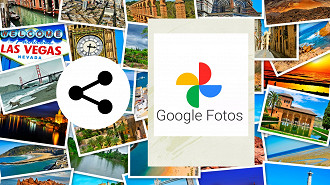
Por fim, se você quiser, é possível compartilhar imagens com outras pessoas no Google Fotos. A partir disso, outras pessoas podem comentar, ou incluir novas fotos ao álbum. Por exemplo: você teve uma festa em família. Ao compartilhar um álbum com os presentes, você pode compartilhar com eles as fotos que tirou durante o evento (assim como eles podem compartilhar com você).
Nesta matéria, você confere o passo a passo de como funciona o compartilhamento no Google Fotos.
O que é o Google Fotos?
O Google Fotos é uma forma fácil e gratuita de organizar e sincronizar todas as suas imagens. Dessa forma, você pode acessá-las, não importa onde esteja e qual dispositivo esteja usando. Essa facilidade faz com que o Google Fotos seja um dos melhores sites de armazenamento e compartilhamento de fotos.
